সুচিপত্র
টিউটোরিয়ালটি আপনাকে এক্সেলের গড় সংখ্যা, শতাংশ এবং সময়ের জন্য সবচেয়ে কার্যকর সূত্র শেখাবে এবং ত্রুটিগুলি এড়াতে সাহায্য করবে।
মাইক্রোসফট এক্সেলে, গণনার জন্য বিভিন্ন সূত্র রয়েছে গড় এই টিউটোরিয়ালটি সবচেয়ে জনপ্রিয় একটির উপর ফোকাস করে - AVERAGE ফাংশন৷
Excel এ AVERAGE ফাংশন
Excel এ AVERAGE ফাংশনটি নির্দিষ্ট সংখ্যার গাণিতিক গড় খুঁজে বের করতে ব্যবহৃত হয় . সিনট্যাক্সটি নিম্নরূপ:
AVERAGE(number1, [number2], …)যেখানে number1, number2 ইত্যাদি হল সাংখ্যিক মান যার জন্য আপনি গড় পেতে চান। এগুলি সাংখ্যিক মান, অ্যারে, সেল বা রেঞ্জ রেফারেন্সের আকারে সরবরাহ করা যেতে পারে। প্রথম যুক্তিটি প্রয়োজন, পরবর্তীগুলি ঐচ্ছিক৷ একটি সূত্রে, আপনি 255টি পর্যন্ত আর্গুমেন্ট অন্তর্ভুক্ত করতে পারেন।
এভারেজ এক্সেল 2007 যদিও এক্সেল 365 এর সমস্ত সংস্করণে পাওয়া যায়।
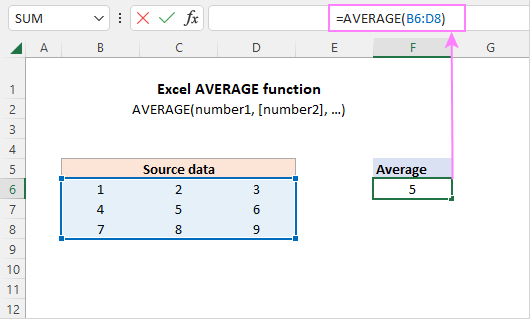
গড় ফাংশন - সম্পর্কে জানার জন্য 6টি জিনিস
বেশিরভাগ ক্ষেত্রে, এক্সেলে এভারেজ ফাংশন ব্যবহার করা সহজ। যাইহোক, কিছু সূক্ষ্মতা রয়েছে যা আপনার সচেতন হওয়া উচিত।
- শূন্য মান সহ কোষগুলি গড়ের মধ্যে অন্তর্ভুক্ত করা হয়।
- খালি কোষ উপেক্ষা করা হয়।
- টেক্সট স্ট্রিং এবং যৌক্তিক মান TRUE এবং FALSE ধারণকারী কক্ষ উপেক্ষা করা হয়। আপনি যদি গণনার মধ্যে বুলিয়ান মান এবং সংখ্যার পাঠ্য উপস্থাপনা অন্তর্ভুক্ত করতে চান, তাহলে AVERAGEA ফাংশন ব্যবহার করুন।
- বুলিয়ান মানএই সমস্ত সমস্যার সমাধান এখানে দেওয়া হয়েছে: এক্সেল সূত্র গণনা করছে না।
এভাবে আপনি একটি গাণিতিক গড় খুঁজে বের করতে Excel এ AVERAGE ফাংশন ব্যবহার করেন। পড়ার জন্য আমি আপনাকে ধন্যবাদ জানাই এবং আগামী সপ্তাহে আমাদের ব্লগে আপনাকে দেখতে পাব বলে আশা করছি!
ডাউনলোডের জন্য অনুশীলন ওয়ার্কবুক
এভারেজ সূত্র এক্সেলে - উদাহরণ (.xlsx ফাইল)
একটি সূত্রে সরাসরি টাইপ করা গণনা করা হয়। উদাহরণস্বরূপ, সূত্র AVERAGE(TRUE, FALSE) 0.5 প্রদান করে, যা 1 এবং 0 এর গড়। - যদি নির্দিষ্ট আর্গুমেন্টে একটি বৈধ সংখ্যাসূচক মান না থাকে, তাহলে একটি #DIV/0! ত্রুটি ঘটে।
- যে আর্গুমেন্টগুলি ত্রুটির মান একটি গড় সূত্র একটি ত্রুটি ফেরত দেয়। এটি এড়াতে, অনুগ্রহ করে দেখুন কিভাবে গড়পড়তা ত্রুটি উপেক্ষা করা যায়।
দ্রষ্টব্য। আপনার এক্সেল শীটে AVERAGE ফাংশন ব্যবহার করার সময়, অনুগ্রহ করে মনে রাখবেন শূন্য মান এবং ফাঁকা কক্ষ সহ কক্ষের মধ্যে পার্থক্য - 0 গণনা করা হয়, কিন্তু খালি কক্ষগুলি নয়। এটি বিশেষত বিভ্রান্তিকর হতে পারে যদি একটি প্রদত্ত ওয়ার্কশীটে " শূন্য মান আছে এমন কক্ষে একটি শূন্য দেখান " বিকল্পটি অচেক করা থাকে। আপনি এই বিকল্পটি Excel অপশন > Advanced > এই ওয়ার্কশীটের জন্য প্রদর্শনের বিকল্পগুলি এর অধীনে খুঁজে পেতে পারেন।
এক্সেল গড় সূত্র
গড় জন্য একটি মৌলিক এক্সেল সূত্র তৈরি করতে, আপনাকে যা করতে হবে তা হল উৎসের মানগুলি সরবরাহ করা। এটি কয়েকটি ভিন্ন উপায়ে করা যেতে পারে।
নির্দিষ্ট সংখ্যা গড় গণনা করতে, আপনি একটি সূত্রে সরাসরি টাইপ করতে পারেন। উদাহরণস্বরূপ, 1,2,3 এবং 4 নম্বরগুলি গড় করতে, সূত্রটি হল:
=AVERAGE(1,2,3,4)
এক্সেলের একটি কলাম গড় করতে, একটি সম্পূর্ণ- কলাম রেফারেন্স:
=AVERAGE(A:A)
একটি সারি গড় করতে, একটি সম্পূর্ণ-সারি রেফারেন্স ব্যবহার করুন:
=AVERAGE(1:1)
গড় করতে কোষের পরিসর , নির্দিষ্ট করুনআপনার সূত্রে সেই পরিসর:
=AVERAGE(A1:C20)
অ-সংলগ্ন কক্ষ এর একটি গড় ফেরত দিতে, প্রতিটি কক্ষের রেফারেন্স পৃথকভাবে সরবরাহ করা উচিত:
=AVERAGE(A1, C1, D1)
গড় একাধিক রেঞ্জ করতে, একটি একক সূত্রে বেশ কয়েকটি রেঞ্জ রেফারেন্স ব্যবহার করুন:
=AVERAGE(A1:A20, C1:D10)
এবং স্বাভাবিকভাবেই, মান, সেল সহ আপনাকে কিছুই বাধা দেয় না এবং আপনার ব্যবসায়িক যুক্তির প্রয়োজন অনুযায়ী একই সূত্রে রেঞ্জ রেফারেন্স। উদাহরণস্বরূপ:
=AVERAGE(B3:B5, D7:D9, E11, 100)
এবং এখানে একটি বাস্তব-জীবনের দৃশ্য। নীচের ডেটাসেটে, আমরা গড় গণনা করার জন্য 3টি ভিন্ন সূত্র ব্যবহার করি - সমগ্র পরিসরে, প্রতিটি সারিতে এবং প্রতিটি কলামে: 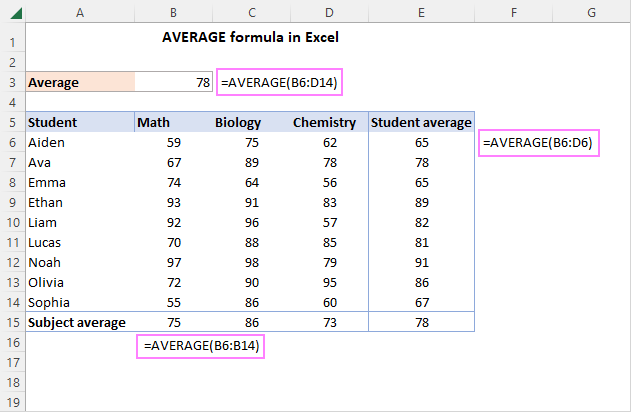
এক্সেলে এভারেজ ফাংশন কীভাবে ব্যবহার করবেন - উদাহরণ
ছাড়াও সংখ্যা থেকে, Excel AVERAGE সহজেই অন্যান্য সাংখ্যিক মান যেমন শতাংশ এবং সময়ের একটি গাণিতিক গড় খুঁজে পেতে পারে, যেমনটি নিম্নলিখিত উদাহরণগুলিতে প্রদর্শিত হয়েছে।
এক্সেলে গড় শতাংশ গণনা করুন
গড় পেতে শতাংশে, আপনি গড় জন্য একটি সাধারণ এক্সেল সূত্র ব্যবহার করেন। মূল জিনিসটি হল ফর্মুলা সেলের জন্য শতাংশ বিন্যাস সেট করা।
উদাহরণ স্বরূপ, C2 থেকে C11 কক্ষে গড় শতাংশ গণনা করতে, সূত্রটি হল:
=AVERAGE(C2:C11) 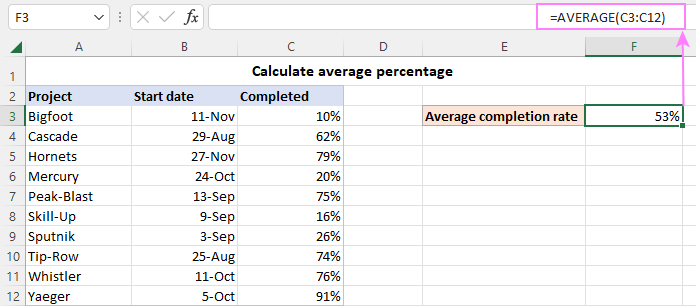
এক্সেল এ গড় সময় পান
ম্যানুয়ালি বিভিন্ন সময়ের ইউনিট গণনা করা, একটি সত্যিকারের কষ্ট হবে... ভাগ্যক্রমে, এক্সেল এভারেজ ফাংশনটি সময়ের সাথে পুরোপুরি মানিয়ে নেয়। সময় গড় সঠিকভাবে প্রদর্শনের জন্য, সূত্রটিতে একটি উপযুক্ত সময় বিন্যাস প্রয়োগ করতে মনে রাখবেনসেল।
উদাহরণস্বরূপ, নিচের ডেটাসেটে গড় সময় বের করতে, সূত্রটি হল:
=AVERAGE(B3:B13) 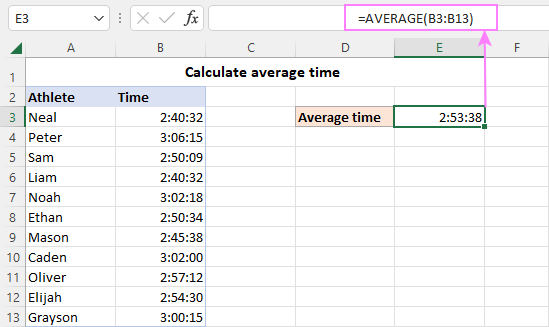
শূন্য ছাড়াই এক্সেল গড়
এক্সেল AVERAGE ফাংশন ফাঁকা কক্ষ, পাঠ্য এবং যৌক্তিক মান এড়িয়ে যায়, কিন্তু শূন্য নয়। নীচের চিত্রে, লক্ষ্য করুন যে E4, E5 এবং E6 কক্ষের গড় একটি ফাঁকা ঘর হিসাবে E3-এর সমান এবং কলাম C-এর অবৈধ মানগুলি উপেক্ষা করা হয়েছে এবং শুধুমাত্র B এবং D কলামের সংখ্যাগুলি প্রক্রিয়া করা হয়েছে৷ যাইহোক, C7-এ শূন্য মান E7-এর গড় হিসাবে অন্তর্ভুক্ত করা হয়েছে, যেহেতু এটি একটি বৈধ সাংখ্যিক মান। 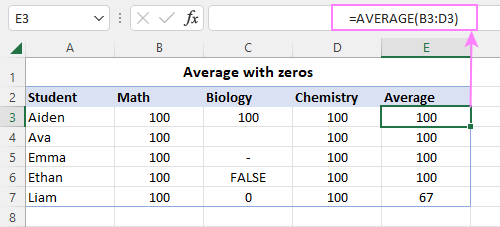
শূন্য বাদ দিতে, পরিবর্তে AVERAGEIF বা AVERAGEIFS ফাংশন ব্যবহার করুন। উদাহরণস্বরূপ:
=AVERAGEIF(B3:D3, "0") 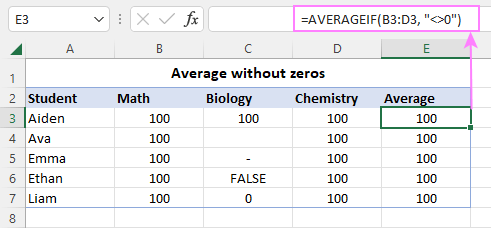
গড় উপরের বা নীচের N মানগুলি
একটিতে শীর্ষ 3, 5, 10 বা n মানগুলির গড় পেতে পরিসীমা, LARGE ফাংশনের সাথে একত্রে AVERAGE ব্যবহার করুন:
AVERAGE(LARGE( range , {1,2,3, …, n}))উদাহরণস্বরূপ, গড় পেতে B3:B11-এ 3টি বৃহত্তম সংখ্যা, সূত্রটি হল:
=AVERAGE(LARGE(B3:B11, {1,2,3}))
একটি পরিসরে নীচের 3, 5, 10 বা n মানের গড় গণনা করতে, SMALL ফাংশনের সাথে একসাথে AVERAGE ব্যবহার করুন:
AVERAGE(SMALL( range , {1,2,3, …, n}))উদাহরণস্বরূপ, 3টি সর্বনিম্ন সংখ্যা গড় করতে রেঞ্জ, সূত্রটি নিম্নরূপ:
=AVERAGE(SMALL (B3:B11, {1,2,3}))
এবং এখানে ফলাফলগুলি রয়েছে: 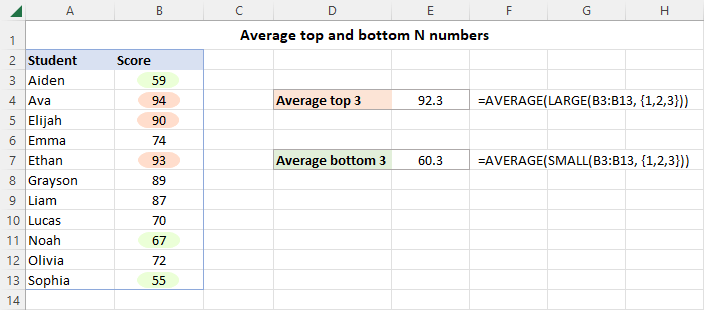
এই সূত্রটি কীভাবে কাজ করে :
সাধারণত, LARGE ফাংশন একটি প্রদত্ত অ্যারের মধ্যে Nth বৃহত্তম মান নির্ধারণ করে। শীর্ষ n মান পেতে, একটি অ্যারেদ্বিতীয় আর্গুমেন্টের জন্য ধ্রুবক যেমন {1,2,3} ব্যবহার করা হয়।
আমাদের ক্ষেত্রে, LARGE পরিসরের সর্বোচ্চ 3টি মান প্রদান করে, যা হল 94, 93 এবং 90। AVERAGE সেখান থেকে এটি নেয় এবং গড় আউটপুট করে।
গড় ছোট সমন্বয় একইভাবে কাজ করে।
এভারেজ যদি এক্সেলের সূত্র
শর্ত সহ একটি গড় গণনা করতে, আপনি করতে পারেন এক্সেল 2007 - 365-এ AVERAGEIF বা AVERAGEIFS লিভারেজ করুন। আগের সংস্করণগুলিতে, আপনি আপনার নিজস্ব AVERAGE IF সূত্র তৈরি করতে পারেন।
একটি শর্ত সহ AVERAGE IF
একটি নির্দিষ্ট শর্ত পূরণকারী সংখ্যা গড় করতে, ব্যবহার করুন এই জেনেরিক সূত্র:
AVERAGE(IF( criteria_range = criteria , acverage_range ))Excel 2019 এবং তার নিচে, এটি শুধুমাত্র একটি হিসাবে কাজ করে অ্যারে সূত্র, যার অর্থ সঠিকভাবে সম্পূর্ণ করার জন্য আপনাকে Ctrl + Shift + Enter কী টিপতে হবে। Excel 365 এবং 2021-এ, একটি সাধারণ সূত্র চমৎকারভাবে কাজ করবে।
উদাহরণ হিসেবে, নিচের টেবিলে একটি গড় গণিত স্কোর খুঁজে বের করা যাক। এর জন্য, মানদণ্ডের জন্য শুধুমাত্র "গণিত" ব্যবহার করুন:
=AVERAGE(IF(C3:C11="Math", B3:B11))
অথবা আপনি কিছু কক্ষে শর্তটি ইনপুট করতে পারেন এবং সেই সেলটি উল্লেখ করতে পারেন (আমাদের ক্ষেত্রে F2):
=AVERAGE(IF(C3:C11=F2, B3:B11)))) 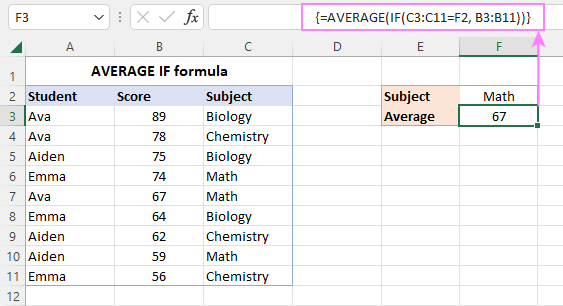
এই সূত্রটি কীভাবে কাজ করে
IF ফাংশনের যৌক্তিক পরীক্ষা C3:C11-এ প্রতিটি বিষয়কে F2-এর লক্ষ্যমাত্রার সাথে তুলনা করে। তুলনার ফলাফল হল TRUE এবং FALSE মানের একটি অ্যারে, যেখানে TRUE মিলগুলিকে উপস্থাপন করে:
{FALSE;FALSE;FALSE;TRUE;TRUE;FALSE;FALSE;TRUE;FALSE}
value_ if_true আর্গুমেন্টের জন্য, আমরাস্কোরের পরিসীমা সরবরাহ করুন (B3:B11), তাই যৌক্তিক পরীক্ষাটি সত্য হলে, সংশ্লিষ্ট স্কোর ফেরত দেওয়া হয়। যেহেতু value_if_false আর্গুমেন্ট বাদ দেওয়া হয়েছে, FALSE দেখা যাচ্ছে যেখানে শর্ত পূরণ করা হয়নি:
{FALSE;FALSE;FALSE;74;67;FALSE;FALSE;59;FALSE}
এই অ্যারেটি AVERAGE ফাংশনে দেওয়া হয়, যা একটি গাণিতিক গড় গণনা করে FALSE মানগুলিকে উপেক্ষা করে সংখ্যাগুলির মধ্যে৷
এভারেজ যদি একাধিক মানদণ্ডের সাথে
বিভিন্ন মানদণ্ডের সাথে গড় সংখ্যার জন্য, জেনেরিক সূত্রটি হল:
গড়(IF((<17)>criteria_range1 = criteria1 ) * ( criteria_range2 = criteria2 ), acverage_range ))উদাহরণস্বরূপ, গড় A শ্রেণীতে গণিত স্কোর, আপনি এই সূত্রটি ব্যবহার করতে পারেন:
=AVERAGE(IF((C3:C11="Math") * (D3:D11="A"), B3:B11))
মানদণ্ডের জন্য সেল রেফারেন্স সহ, এটি সমানভাবে কাজ করে:
=AVERAGE(IF((C3:C11=G2) * (D3:D11=G3), B3:B11))
এক্সেল 2019 এবং তার নীচের ক্ষেত্রে, উপরের দুটিই অ্যারে সূত্র হওয়া উচিত, তাই একটি সঠিক ফলাফল পেতে Ctrl + Shift + Enter টিপতে ভুলবেন না। এক্সেল 365 এবং 2021 এ, ডাইনামিক অ্যারেগুলির জন্য অন্তর্নির্মিত সমর্থনের কারণে একটি সাধারণ এন্টার কী ভাল কাজ করবে৷
নেস্টেড IF স্টেটমেন্টের সাহায্যে একই ফলাফল অর্জন করা যেতে পারে:
=AVERAGE(IF(C3:C11=G2, IF(D3:D11=G3, B3:B11)))
কোন সূত্রটি ব্যবহার করবেন তা আপনার ব্যক্তিগত পছন্দের বিষয়। 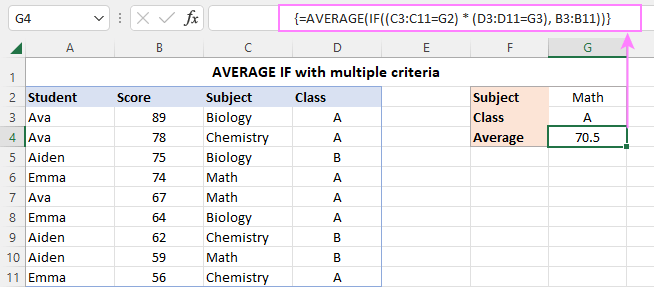
এই সূত্রটি কীভাবে কাজ করে
IF এর যৌক্তিক পরীক্ষায়, দুটি তুলনামূলক ক্রিয়াকলাপ সঞ্চালিত হয় - প্রথমত, আপনি C3:C11-এ মানের বিপরীতে বিষয়গুলির তালিকা পরীক্ষা করেন G2-তে, এবং তারপর আপনি D3:D11-এর ক্লাসের সাথে তুলনা করেনG3 তে মান। TRUE এবং FALSE মানের দুটি অ্যারে গুণ করা হয়, এবং গুণন অপারেশন AND অপারেটরের মতো কাজ করে। যেকোন গাণিতিক ক্রিয়াকলাপে, TRUE 1 এর সমান এবং FALSE 0 এর সমান। 0 দ্বারা গুণ করলে সর্বদা শূন্য পাওয়া যায়, তাই ফলাফলের অ্যারেতে 1 থাকে শুধুমাত্র যখন উভয় শর্তই সত্য হয়। এই অ্যারেটি IF ফাংশনের যৌক্তিক পরীক্ষায় মূল্যায়ন করা হয়, যা 1 এর (সত্য):
{FALSE;FALSE;FALSE;74;67;FALSE;FALSE;FALSE;FALSE}
এই চূড়ান্ত অ্যারেটি গড় হিসাবে প্রদান করা হয়৷
<0এক্সেল এ গড় কিভাবে রাউন্ড করতে হয়
যদি আপনি অন্তর্নিহিত মান পরিবর্তন না করে শুধুমাত্র প্রদর্শিত গড় রাউন্ড করতে চান, তাহলে ডেসিমেল হ্রাস করুন<18 ব্যবহার করুন> রিবনে কমান্ড বা ফরম্যাট সেলস ডায়ালগ বক্স যেমন এক্সেলে গড় রাউন্ড করার জন্য ব্যাখ্যা করা হয়েছে৷
গণনা করা মানটিকেই রাউন্ড করতে, এক্সেল রাউন্ডিং ফাংশনগুলির একটির সাথে AVERAGE একত্রিত করুন৷
রাউন্ডিংয়ের জন্য সাধারণ গণিত নিয়মগুলি অনুসরণ করতে, ROUND ফাংশনে নেস্ট এভারেজ। ২য় আর্গুমেন্টে ( সংখ্যা_সংখ্যা ), একটি গড়কে রাউন্ড করার জন্য সংখ্যার সংখ্যা উল্লেখ করুন।
উদাহরণস্বরূপ, একটি গড়কে নিকটতম পূর্ণসংখ্যা -এ রাউন্ড করতে, ব্যবহার করুন এই সূত্র:
=ROUND(AVERAGE(B3:B11), 0)
একটি গড়কে এক দশমিক স্থান তে রাউন্ড করতে, সংখ্যা_সংখ্যা আর্গুমেন্টের জন্য 1 ব্যবহার করুন:
=ROUND(AVERAGE(B3:B11), 1)
একটি গড়কে দুই দশমিক স্থান এ রাউন্ড করতে, সংখ্যা_সংখ্যা আর্গুমেন্টের জন্য 2 ব্যবহার করুন:
=ROUND(AVERAGE(B3:B11), 2)
এবং তাই চালু।
এর জন্যউপরের দিকে রাউন্ডিং করার জন্য, ROUNDUP ফাংশনটি ব্যবহার করুন:
=ROUNDUP(AVERAGE(B3:B11), 1)
নিচের দিকে রাউন্ড করার জন্য, ROUNDDOWN হল ব্যবহার করার ফাংশন:
=ROUNDDOWN(AVERAGE(B3:B11), 1) 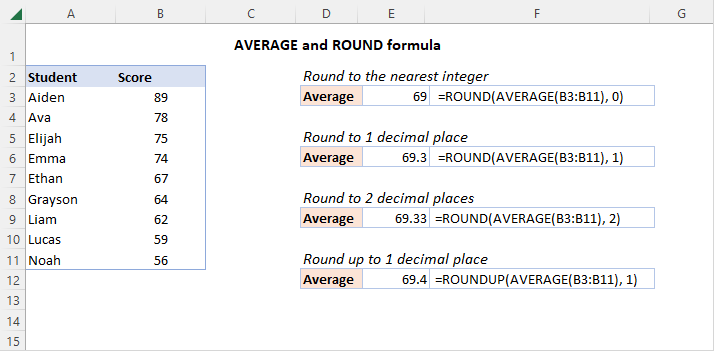
ফিক্সিং #DIV/0 এক্সেল এভারেজ এ ত্রুটি
আপনি যে কক্ষের পরিসর গণনা করার চেষ্টা করছেন তার কোনো সাংখ্যিক মান না থাকলে, একটি গড় সূত্র শূন্য ত্রুটি (#DIV/0!) দ্বারা একটি বিভাজন প্রদান করবে। এটি ঠিক করতে, আপনি COUNT ফাংশন সহ মোট সংখ্যাসূচক মান পেতে পারেন এবং যদি গণনা 0-এর বেশি হয়, তাহলে গড়; অন্যথায় - একটি খালি স্ট্রিং ফেরত দিন।
IF(COUNT( range )>0, AVERAGE( range ), "")উদাহরণস্বরূপ, একটি # এড়াতে নীচের ডেটা সেটে গড় সহ DIV/0 ত্রুটি, এই সূত্রটি ব্যবহার করুন:
=IF(COUNT(B6:B16)>0, AVERAGE(B6:B16), "") 
গড় এবং ত্রুটিগুলি উপেক্ষা করুন
যখন কোনও কোষের পরিসর গড় করার চেষ্টা করা হয় ত্রুটি, ফলাফল একটি ত্রুটি হবে. এটি যাতে না ঘটে তার জন্য নিম্নলিখিত সমাধানগুলির মধ্যে একটি ব্যবহার করুন৷
গড় এবং IFERROR
গড় করার আগে, IFERROR ফাংশনের সাহায্যে ত্রুটিগুলি ফিল্টার করুন:
AVERAGE(IFERROR( রেঞ্জ ,""))এক্সেল 365 এবং 2021 ব্যতীত সমস্ত সংস্করণে যেখানে অ্যারেগুলি নেটিভভাবে পরিচালনা করা হয়, এটিকে একটি অ্যারে সূত্র তৈরি করতে Ctrl + Shift + Enter কীগুলি একসাথে টিপুন৷
উদাহরণ স্বরূপ, ত্রুটি ছাড়াই নিচের কক্ষের পরিসর গড় করতে, সূত্রটি হল:
=AVERAGE(IFERROR(B3:B13, ""))
এগ্রিগেট ফাংশন
ত্রুটি উপেক্ষা করা গড় করার আরেকটি সহজ উপায় হল ব্যবহার AGGREGATE ফাংশন। এই উদ্দেশ্যে AGGREGATE কনফিগার করতে, আপনি সেট করুন function_num আর্গুমেন্ট 1 (AVERAGE ফাংশন), এবং options আর্গুমেন্ট 6 (ত্রুটির মান উপেক্ষা করুন)।
উদাহরণ স্বরূপ:
=AGGREGATE(1, 6, B3:B13)
আপনি স্ক্রিনশটে দেখতে পাচ্ছেন, উভয় ফাংশনই সুন্দরভাবে কাজ করে: 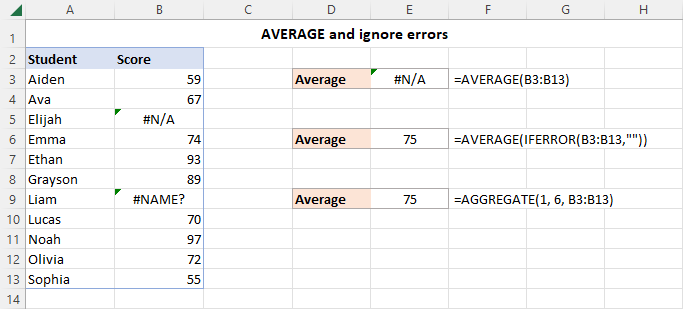
Excel AVERAGE কাজ করছে না
আপনি যদি Excel এ AVERAGE সূত্রে কোনো সমস্যার সম্মুখীন হয়ে থাকেন, তাহলে আমাদের সমস্যা সমাধান টিপস আপনাকে দ্রুত সমাধান করতে সাহায্য করবে৷
সংখ্যাগুলি পাঠ্য হিসাবে ফর্ম্যাট করা হয়েছে
যদি আপনি যে পরিসরটি গড় করার চেষ্টা করছেন তার একটি একক সংখ্যাসূচক মান না থাকে তবে একটি #DIV/0 ত্রুটি দেখা দেয়৷ এটি প্রায়ই ঘটে যখন সংখ্যাগুলি পাঠ্য হিসাবে ফর্ম্যাট করা হয়। ত্রুটিটি ঠিক করতে, কেবল পাঠ্যকে সংখ্যায় রূপান্তর করুন।
কোষের উপরের-বাম কোণে একটি ছোট সবুজ ত্রিভুজ এই ক্ষেত্রে একটি স্পষ্ট ইঙ্গিত:
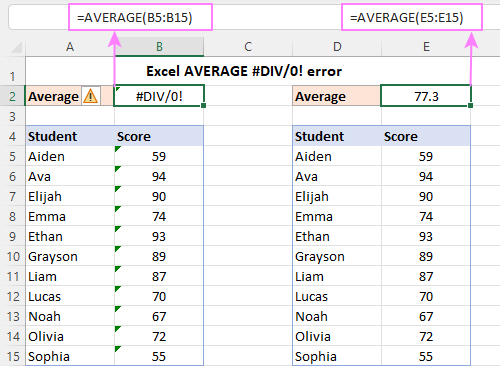
এতে ত্রুটির মান উল্লেখিত কক্ষগুলি
যদি একটি গড় সূত্র এমন কোষগুলিকে বোঝায় যেখানে কিছু ত্রুটি রয়েছে, বলুন #VALUE!, সূত্রগুলি একই ত্রুটির কারণ হবে৷ এই সমস্যাটি সমাধান করতে, এই উদাহরণগুলিতে বর্ণিত হিসাবে IFERROR বা AGGREGATE ফাংশনের সাথে AVERAGE-এর সংমিশ্রণ ব্যবহার করুন৷ অথবা যদি প্রযোজ্য হয় তবে উৎস ডেটার মান ত্রুটি কিছু পাঠ্যের সাথে প্রতিস্থাপন করুন।
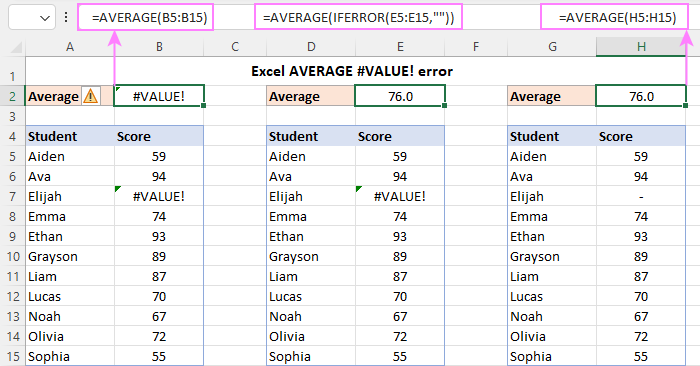
গড় সূত্রটি ফলাফলের পরিবর্তে একটি ঘরে দেখায়
যদি আপনার সেলটি এর পরিবর্তে একটি সূত্র প্রদর্শন করে উত্তর দিন, তাহলে সম্ভবত আপনার ওয়ার্কশীটে ফর্মুলা দেখান মোড চালু আছে। অন্যান্য কারণগুলি টেক্সট হিসাবে প্রবেশ করা একটি সূত্র হতে পারে, সমান চিহ্নের আগে একটি অগ্রণী স্থান বা অ্যাপোস্ট্রফি সহ।

